经验直达:
- 如何设置ppt备注但不投出来
- PPT怎样设置不在投影仪里显示备注
一、如何设置ppt备注但不投出来
设置ppt备注但不投出来的方法如下:
工具/原料:联想电脑天逸510S、Windows10、Microsoft Office PowerPoint 2007.
1、双击需要进行设置的PPT文件图标,打开此文件 。
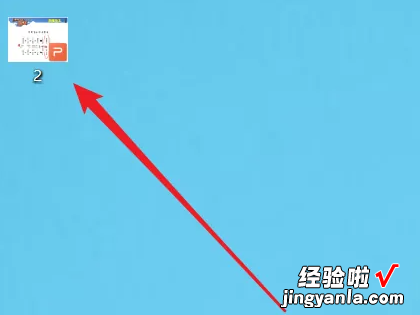
2、拖动左侧幻灯片列表上的滚动条 , 找到自己需要插入备注的幻灯片 。
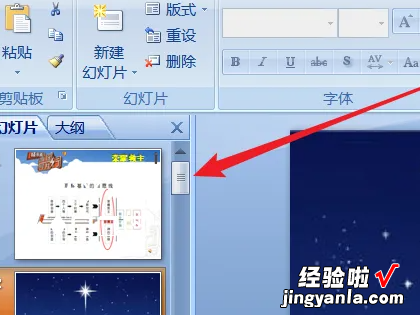
3、点击自己需要编辑的幻灯片,此幻灯片在工作区展示 。

4、在幻灯片的下面,我们可以看到“单击此处添加备注”的提示 。

5、在提示处单击,并输入自己需要插入的备注内容 。

6、在使用此PPT文件时,点击功能区上方的“幻灯片放映” 。
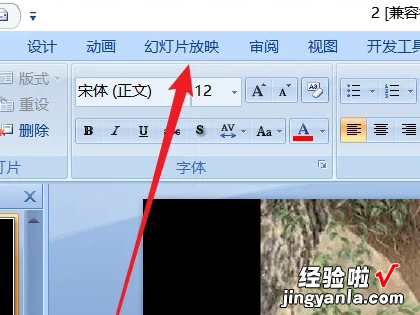
7、然后点击箭头所指的“使用演示者视图” 。
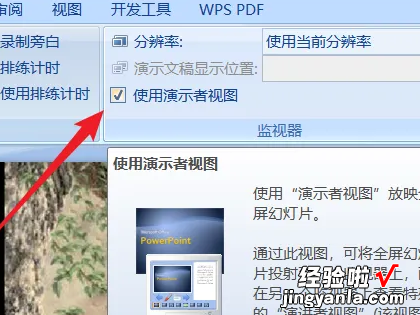
8、然后根据自己的需要,点击“从头开始”或者“从当前幻灯片开始”放映自己的幻灯片即可 。

二、PPT怎样设置不在投影仪里显示备注
【PPT怎样设置不在投影仪里显示备注 如何设置ppt备注但不投出来】
有的网友使用PPT却还不会设置不在投影仪里显示备注,不过没关系,下面小编就分享了,希望可以帮助到你们 。
我们可以通过简单设置,让演讲者的电脑屏幕和投影的屏幕放映不一样的内容 , 也就是说,演示者的电脑上会显示备注 , 投影上并不会显示,具体操作如下:
步骤1:将电脑连接到投影仪,对显示器进行设置 , 鼠标右击桌面,选择【属性】,进入界面,点击【设置】——【多显示器设置】 , 选择【扩展这些显示】,设置完成 。
步骤2:打开PPT文件,点击菜单栏中的【幻灯片放映】——【设置放映方式】,勾选【显示演示者视图】,只有进行了多显示器设置才可以勾选 。或者你可以点击【双屏扩展模式向导】,进入多显示器设置,然后完成上一步所说的步骤 。
值得注意的是,本文是以WPSOffice进行演示 , 如果你使用的是MicrosoftOffice,先完成步骤1,然后打开显示演示者视图,方法:点击幻灯片放映——监视器——使用演示者视图 。
PPT|
